Google เอกสารทำให้ง่ายต่อการดูจำนวนคำในเอกสารต่างๆ คุณสามารถดูจำนวนคำในเอกสาร Google เอกสารทั้งหมดหรือเพียงบางส่วนก็ได้
ในบทความนี้ เราจะอธิบายหลายวิธีในการดูจำนวนคำที่ใช้งานอยู่สำหรับ Google Docs รวมถึงแอปเสริมของ Google Doc บางตัวที่มีตัวนับจำนวนคำที่ใช้งานอยู่และเว็บไซต์บุคคลที่สามที่คุณ สามารถใช้ตรวจสอบจำนวนคำในเอกสารของคุณได้
1. เปิดใช้งานการนับจำนวนคำใน Google เอกสาร
ดังที่คุณคงจินตนาการไว้ ทีม Google Workspace ได้สร้างเครื่องมือนับจำนวนคำในตัวซึ่งใช้กับ Google เอกสารใดก็ได้ใน Google ไดรฟ์ ของคุณ หากคุณใช้ Google เอกสารในเบราว์เซอร์ ให้เลือก เครื่องมือ >จำนวนคำ ที่ด้านบนของหน้าจากเมนูด้านบนแถบเครื่องมือ คุณจะเห็นป๊อปอัปพร้อมข้อมูลเกี่ยวกับจำนวนหน้า คำ อักขระ และอักขระโดยไม่รวมช่องว่างในเอกสาร
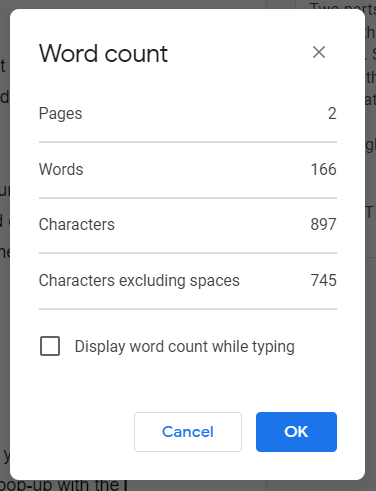
หากคุณทำเครื่องหมายที่ช่อง แสดงจำนวนคำขณะพิมพ์ และเลือก ตกลง จำนวนคำจะแสดงที่มุมซ้ายล่างของหน้าจอ จำนวนคำเป็นแบบสด และอัปเดตอย่างต่อเนื่องเมื่อคุณพิมพ์ หากคุณต้องการให้แสดงจำนวนหน้าหรือจำนวนตัวอักษรแทน คุณสามารถเลือกตัวเลือกเหล่านั้นจากเมนูแบบเลื่อนลง
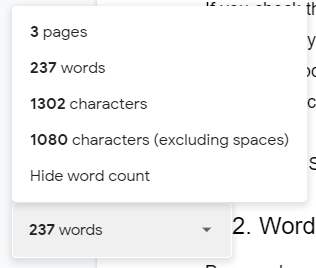
หากต้องการเปิดและปิดการแสดงจำนวนคำใน Google เอกสารอย่างรวดเร็ว ให้ใช้แป้นพิมพ์ลัด บน Mac ให้กด Command + Shift + C และผู้ใช้พีซีสามารถกด Ctrl + Shift + ค .
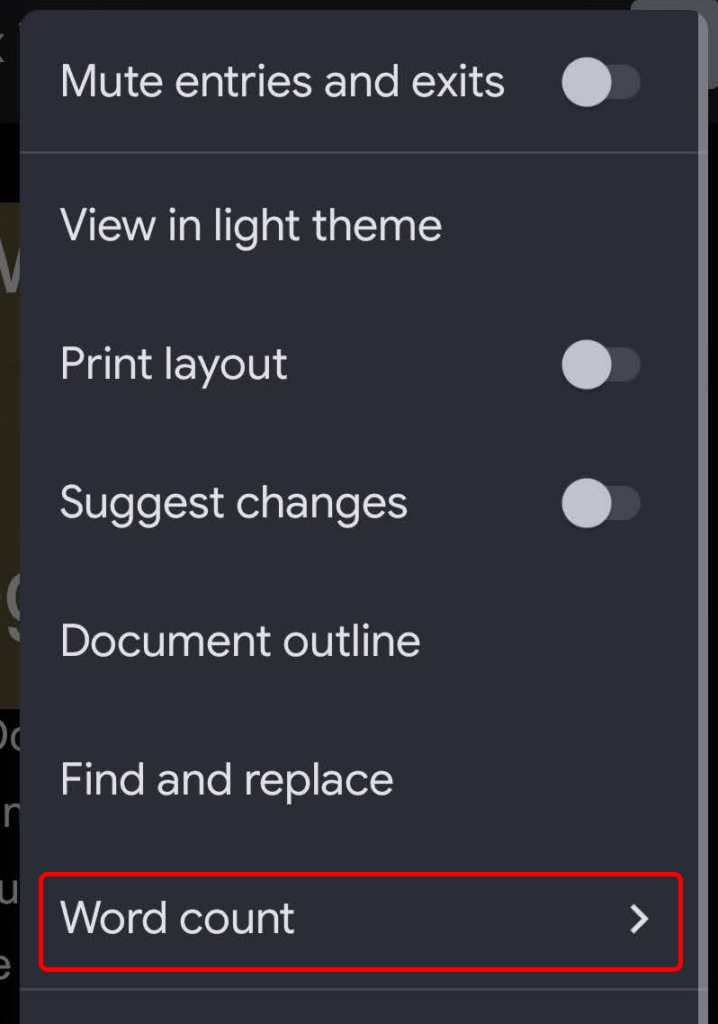
บน Android และ iOS คุณสามารถดูจำนวนคำในแอปพลิเคชัน Google เอกสารโดยเลือกไอคอนจุดสามจุด จากนั้นเลือก จำนวนคำ
สิ่งสำคัญคือต้องจำไว้ว่าเครื่องมือนับคำดั้งเดิมของ Google เอกสารไม่นับคำที่อยู่ภายใน ส่วนหัวส่วนท้าย หรือเชิงอรรถ
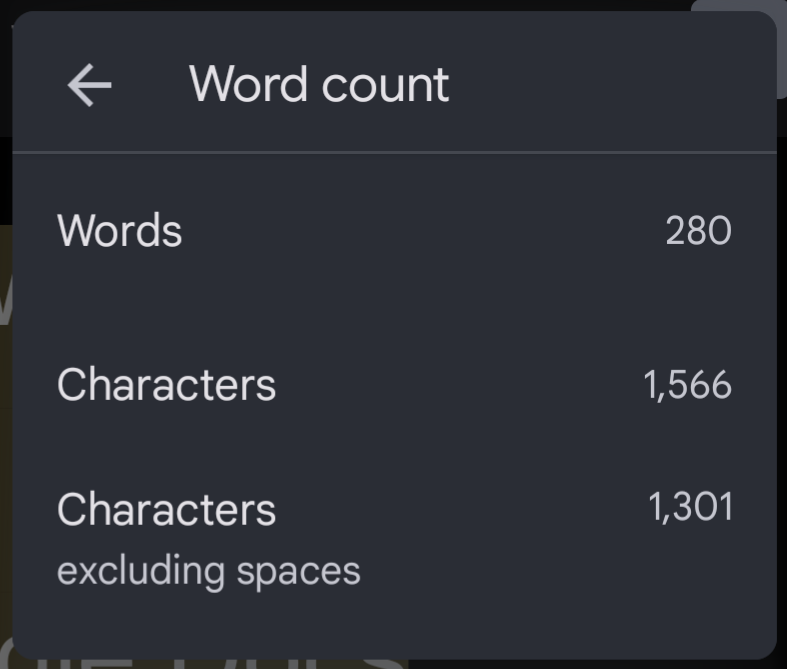
กล่องนับจำนวนคำจะแสดงจำนวนอักขระของเอกสาร รวมทั้งและไม่รวมช่องว่าง
2. Word Counter Max สำหรับ Google เอกสาร
Word Counter Max สำหรับ Google Docs (WC Max) เป็นส่วนเสริมที่มีฟีเจอร์มากมายที่ Google Doc ไม่มีตัวนับคำดั้งเดิม ตัวอย่างเช่น คุณสามารถระบุเป้าหมายคำทั้งหมดได้ และ WC Max จะแสดงความคืบหน้าของคุณ ซึ่งจะมีประโยชน์หากคุณมี งานเขียน ที่จำกัดจำนวนคำ และต้องการทราบว่าคุณเข้าใกล้แค่ไหน.
WC Max ยังมีคุณลักษณะการนับจำนวนคำในเซสชัน ดังนั้นหากคุณทำสำเร็จ คุณจะเห็นได้อย่างแน่ชัดว่าคุณมีประสิทธิผลเพียงใด การตรวจสอบสถิติเช่นนั้นสามารถช่วยให้คุณปรับปรุงขั้นตอนการทำงานเพื่อให้ทำงานได้รวดเร็วยิ่งขึ้น

ส่วนเสริมนี้ช่วยให้คุณเลือกสิ่งที่นับเป็นคำได้อย่างแม่นยำ คุณสามารถแยกข้อความระหว่างวงเล็บ ข้อความระหว่างวงเล็บ หรือข้อความภายในตารางได้ คุณสามารถบอกให้ส่วนเสริมยกเว้นย่อหน้าที่ขึ้นต้นด้วยคำเฉพาะได้ คุณสมบัติเจ๋งๆ อีกประการหนึ่งคือการประมาณเวลาในการอ่าน
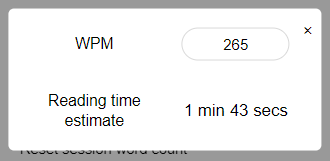
เลือกมุมมองแบบเต็ม มุมมองขั้นต่ำของ WC Max หรือเลือกใช้มุมมองลอยตัวเพื่อแสดงกล่องจำนวนคำตรงกลางหน้าจอของคุณ
3. เขียนทับ
Outwrite เป็นส่วนเสริมสำหรับ Google เอกสารที่เป็นมากกว่าตัวนับคำ Outwrite ก่อนหน้านี้รู้จักกันในชื่อ GradeProof ให้คำแนะนำเพื่อปรับปรุงการสะกด ไวยากรณ์ สไตล์ และโครงสร้างที่เป็นไปได้
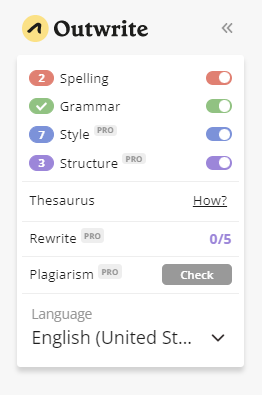
Outwrite ยังให้สถิติอันทรงคุณค่า รวมถึงตัวนับอักขระ คำ ประโยค พยางค์ต่อคำ และคำต่อประโยค สร้างคะแนนการอ่านและระดับการอ่านสำหรับเอกสารของคุณ รวมถึงเวลาในการอ่านและการพูด
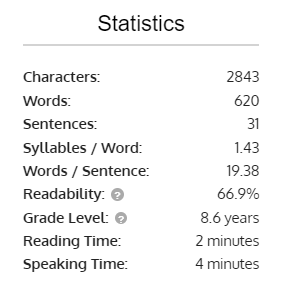
หากคุณต้องการใช้ Outwrite เพื่ออะไรก็ตามที่นอกเหนือจากฟีเจอร์หลักด้านการสะกดและไวยากรณ์ คุณจะต้องอัปเกรดเป็นแผนแบบชำระเงินแผนใดแผนหนึ่งโดยเริ่มต้นที่ $9.95/เดือน
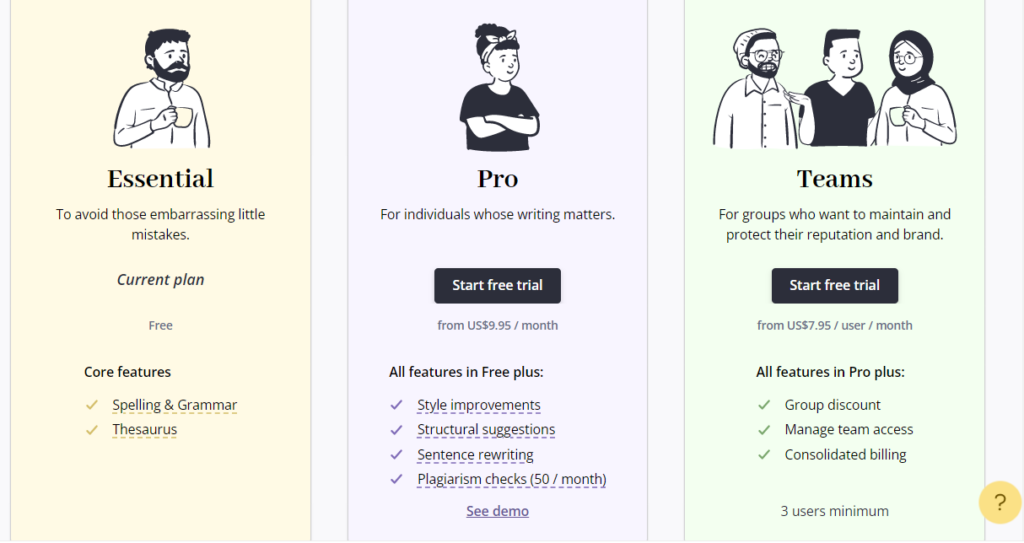
4. เครื่องมือผู้เขียน PB
ส่วนเสริม PB Author Tools สำหรับ Google เอกสารมีไว้สำหรับผู้เขียนหนังสือภาพสำหรับเด็ก แต่ก็มีเครื่องมือที่นักเขียนทุกคนจะพบว่ามีประโยชน์
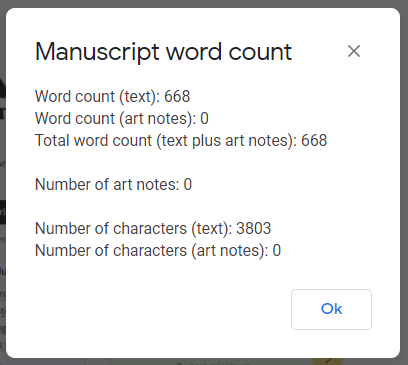
เครื่องมือนับจำนวนคำที่เขียนด้วยลายมือจะแสดงจำนวนคำ ไม่รวมหมายเหตุภาพประกอบ โดยจดจำอาร์ตโน้ตเป็นข้อความเดี่ยวใดๆ ภายในวงเล็บเหลี่ยม [ ] หรือบรรทัดข้อความใดๆ ที่มีตัวย่อภาพประกอบมาตรฐาน เช่น Illo: , Illus: , Illus note , บันทึกศิลปะ , บันทึกภาพประกอบ หรือ ศิลปะ
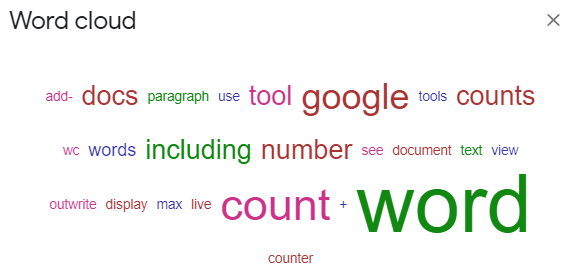
เครื่องมือผู้เขียน PB ยังสามารถบอกคุณถึงความถี่ของคำในเอกสารของคุณที่แสดงเป็นรายการหรือกลุ่มคำ
5. WordCounter.net
WordCounter.net เป็นหนึ่งในเว็บไซต์จำนวนหนึ่งที่สร้างขึ้นเพื่อนับจำนวนคำ เพียงคัดลอกข้อความของคุณและวางลงใน WordCounter.net จากนั้นระบบจะบอกคุณว่าคุณมีคำและตัวอักษรกี่คำ.
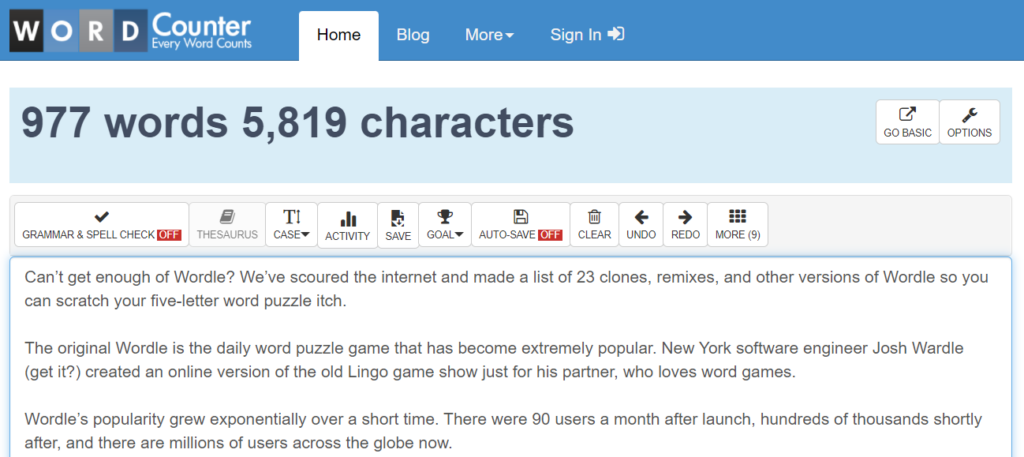
คุณสามารถกำหนดค่าตัวเลือกไซต์เพื่อแสดงสถิติจำนวนมาก รวมถึง:
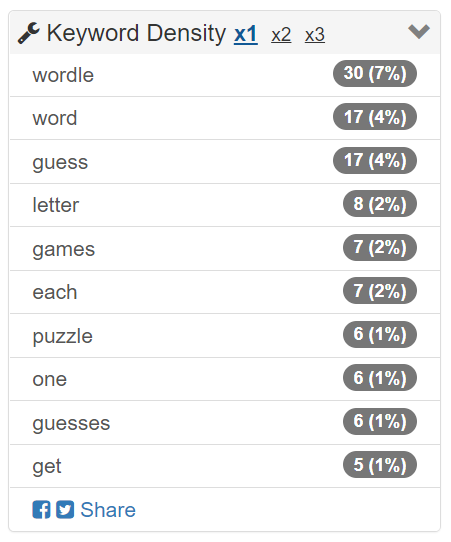
แผงความหนาแน่นของคำหลักและเครื่องมือค้นหาและแทนที่ก็มีประโยชน์เช่นกัน อย่างไรก็ตาม คุณลักษณะที่ดีที่สุดของ WordCounter.net ก็คือปุ่ม Proof Read เลือกแล้วเว็บไซต์จะอ่านออกเสียงข้อความของคุณให้คุณฟัง เพิ่มระดับเสียงเพราะคุณมีแนวโน้มที่จะจดจำข้อผิดพลาดในข้อความได้มากขึ้นหากได้ยิน พูดออกมาดัง ๆ
6. TheWordCounter.com
TheWordCounter.com เป็นอีกหนึ่งเว็บไซต์ที่คุณสามารถวางข้อความได้ และจะแสดงจำนวนคำและข้อมูลอื่นๆ
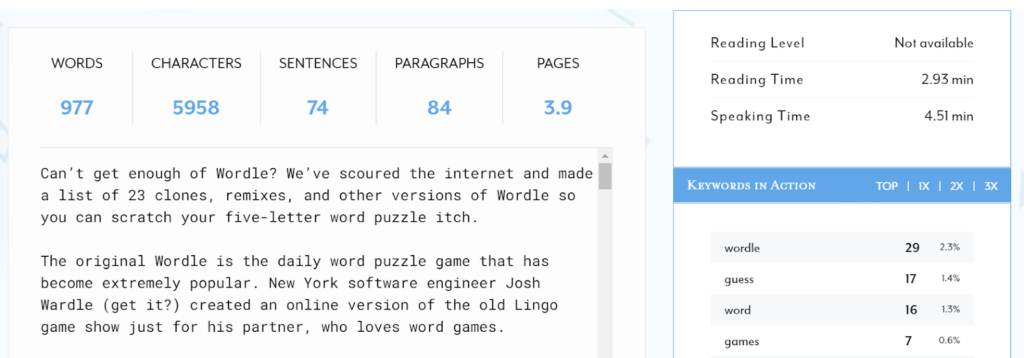
คุณจะพบจำนวนคำ อักขระ ประโยค ย่อหน้า และหน้า พร้อมด้วยแผงคำหลักในการดำเนินการ
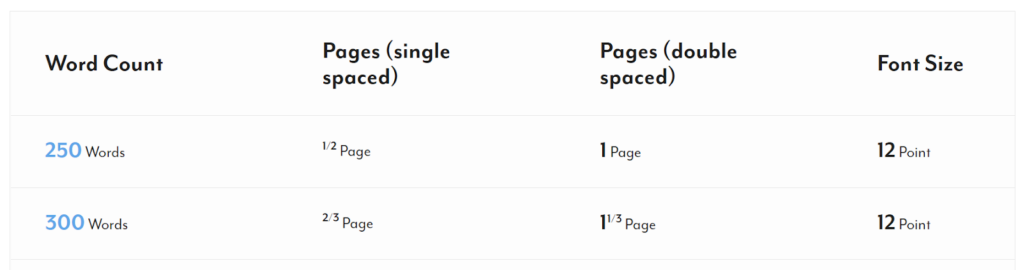
ดูคำถามที่พบบ่อยของ TheWordCounter.com และคุณจะพบข้อมูลที่ดีเยี่ยมเกี่ยวกับวิธีการแปลจำนวนคำเป็นจำนวนหน้า ตัวอย่างเช่น โดยทั่วไป 500 คำในแบบอักษร 12 จุดจะเกี่ยวกับหน้าเดียวหรือสองหน้าเว้นวรรค
7. เปิดใน Microsoft Word
คำแนะนำสุดท้ายของเราสำหรับการดูจำนวนคำใน Google เอกสารคือการดาวน์โหลดเอกสารของคุณเป็นเอกสาร Microsoft Word เมื่อคุณส่งออก Google เอกสารเป็นรูปแบบ .docx คุณจะเปิดเอกสารดังกล่าวใน Word และดูจำนวนคำได้จากที่นั่น
ผู้ใช้แอปพลิเคชัน Microsoft Word Windows บนเดสก์ท็อปสามารถเลือกตรวจสอบ >จำนวนคำ เพื่อดูจำนวนคำในเอกสาร
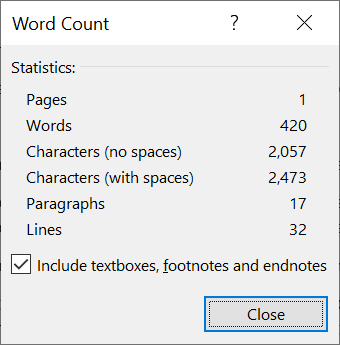
ผู้ใช้ macOS ควรคลิกจำนวนคำในแถบสถานะเพื่อเปิดกล่องจำนวนคำ และถ้าคุณใช้ Word บนเว็บ คุณจะเห็นจำนวนคำของเอกสารในแถบด้านล่างของ Word Online ขณะที่อยู่ในโหมดแก้ไข
 .
.